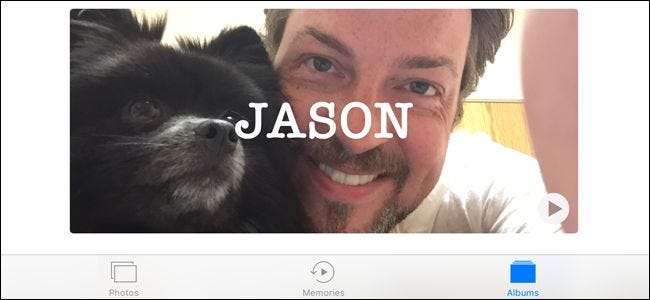
IOS 10: n uuden "Tunnistetut kasvot" -ominaisuuden ansiosta sinun ei tarvitse koskaan viettää aikaa etsimällä valokuvia ystävistä ja rakkaimmista - kaikki valokuvat on luetteloitu automaattisesti ja aivan käden ulottuvilla.
Tunnistetut kasvot: Paikallinen kasvojentunnistus iPhonessa
iOS 10: ssä on joukko uusia ominaisuuksia, joista monet ovat melko piilossa, ellet aktiivisesti paranna niitä. Niiden piilevien, mutta upeiden uusien ominaisuuksien joukossa on päivitys Kuvat-sovellukseen, joka tuo kasvojentunnistustekniikan, jonka nimi on ”Tunnistetut kasvot”, suoraan iOS-laitteellesi. Valokuvat-sovellus analysoi nyt kaikki iOS-laitteellasi ottamiesi valokuvien kasvot ja ryhmittää ne yhteen kasvojen perusteella.
LIITTYVÄT: Kuinka avata iOS 10 -laitteesi lukitus yhdellä napsautuksella (kuten iOS 9: ssä)
Toisin kuin tunnistamistekniikka, johon olet tottunut Facebookissa tai Google Photosissa, iOS 10 -tunnistusjärjestelmä on täysin paikallinen. Kasvojentunnistus tapahtuu iPhonessa tai iPadissa sen sijaan, että se lähetettäisiin Applen palvelimille. Tämä on tervetullut muutos yksityisyydentietoisille, jotka haluavat kasvojentunnistuksen hyödyllisyyden, mutta eivät ole kovin innokkaita Applen kaikkien ystävien kasvojen käsittelyssä. Se tarkoittaa myös, että kasvojen käsittely toimii myös offline-tilassa.
Kaiken tämän mielessä tunnistetut kasvot -ominaisuus vaatii sinulta vähän panosta ja huomiota, jotta voisit loistaa, joten sukelkaamme sisään.
Mistä löytää tunnustetut kasvot
Vaikka uutta ominaisuutta voidaan kutsua tunnetuiksi kasvoiksi, Valokuvat-sovelluksen ominaisuuden toteutus on todella piilotettu Ihmiset-albumissa. Päästäksesi siihen, avaa Kuvat-sovellus ja etsi ja valitse sitten Albumit-kuvake ruudun alaosasta.
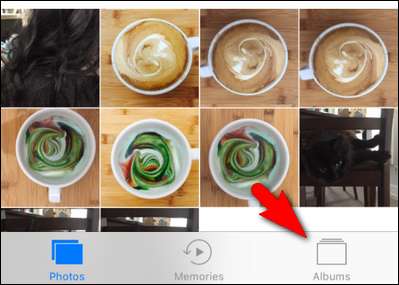
Albumit-valikossa näet "Ihmiset" -merkinnän, joka sijaitsee nykyisten albumiesi joukossa ja jossa on pieni 2 × 2 -ruutu tunnistettuja kasvoja. Valitse albumi.
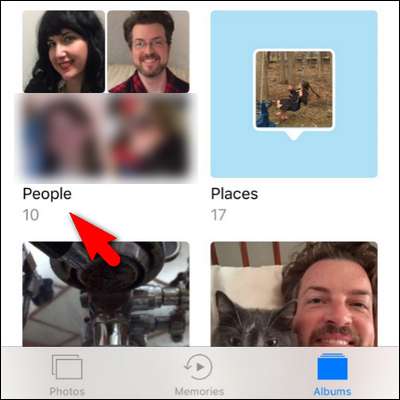
Nyt kun olemme löytäneet kasvojentunnistuskeskuksen, käydään läpi sen käytön yksityiskohdat.
Kuinka lisätä nimiä
Kun tarkastelet ensin Ihmiset-albumeja, näet ruudukon nimettömistä kasvoista, jotka on lajiteltu valokuvien määrän mukaan, kuten alla olevassa kuvakaappauksessa näkyy.
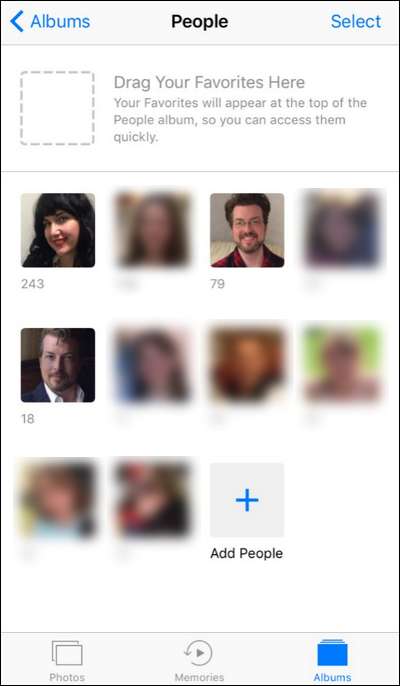
Aloita valitsemalla jokin tietty kasvo joukosta. Älä huoli, jos yhdelle henkilölle on useita merkintöjä (siivoamme sen hetkessä). Kun olet valinnut kasvot, napsauta + Lisää nimi lisätäksesi nimen kasvoihin.
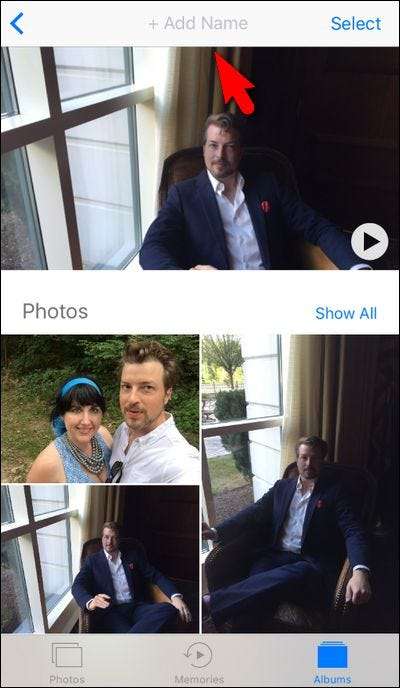
Lisää nimi kasvoille. Huomaa, että se kehottaa meitä valitsemaan merkinnän yhteystietoluettelostamme.
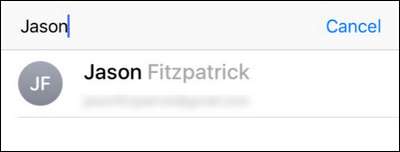
Lisäominaisuuksia ei ole, jos käytät varsinaista yhteystietoa, kuten mahdollisuus nähdä henkilön valokuvat, jos katsot hänen yhteystietojaan kontaktiluettelossasi. Nykyisessä muodossaan se on vain eräänlainen hyödyllinen automaattinen täyttö, joka ehdottaa nimiä yhteystietojesi perusteella. (Vaikka Apple saattaa tehdä siitä hyödyllisen tulevaisuudessa.) Ja sivuuttamatta, muista, että kaikki kasvojentunnistus ja merkinnät tehdään puhelimessa, ja ystävän yhteystietojen lisääminen tähän ei linkitä puhelimen valokuvia joihinkin Applen tietokanta.
Kun olet luonut merkinnän nimelle, voit myös vierittää merkinnän alareunaan ja etsiä Lisää valokuvia -linkkiä vahvistaaksesi lisää valokuvia.
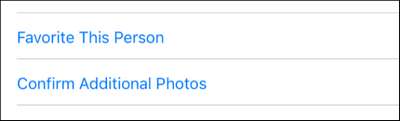
Jokainen valokuva on yksinkertaisesti "Kyllä" tai "Ei".

Testauksessamme sovellus ei koskaan ehdottanut valokuvaa, joka ei ollut kyseinen henkilö, mutta Oli ikävä tylsä istua siellä ja napsauttaa "Kyllä" uudestaan ja uudestaan. Jos se on jo kerännyt joukon aiheeseen liittyviä valokuvia, on paljon nopeampi sanoa "Kyllä, nämä 120 uutta kuvaa ovat myös Steve" kuin istua siellä ja napsauttaa "Kyllä" toistuvasti.
Kuinka kopioida päällekkäiset merkinnät
Nyt kun olemme luoneet yhden merkinnän, tarkastellaan merkintöjen yhdistämistä. Olet ehkä huomannut, että ihastuttavat kasvoni näkyvät kahdessa paikassa ehdotetuilla ihmisillä, joita juuri katselimme. Ilmeisesti yhtä hyvä kuin kasvojentunnistusohjelmisto on saanut, se kamppailee edelleen erottelemalla pullea-iso-parta-talvella Jasonin ja laihemman-lyhyt-kesä-parta-Jasonin - ei huolta, tämä on juuri se, mitä "Yhdistä" ominaisuus on.
Jos haluat yhdistää kaksi merkintää yhteen, valitse ensin yksi ja nimeä se (kuten juuri teimme) ja tee sitten sama asia luettelon toiselle merkinnälle. Valitse albumi ja napsauta "+ Lisää nimi" -painiketta ...
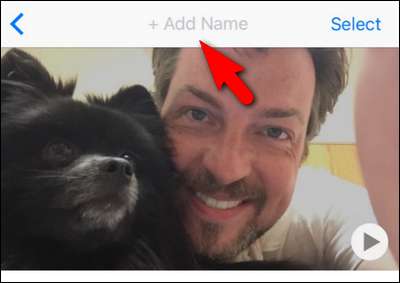
... kirjoita sitten sama nimi ja se ehdottaa olemassa olevaa henkilöä edellisessä vaiheessa luomassasi albumissa. Valitse vastaava merkintä.
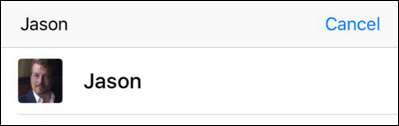
Kun sinua pyydetään vahvistamaan, että haluat yhdistää ihmisten merkinnät, valitse ”Yhdistä”.
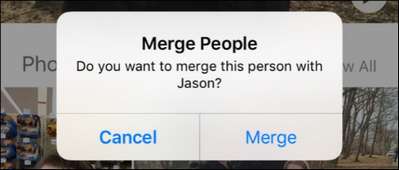
Valinnan jälkeen kaikki kuvat alkuperäisestä nimetystä merkinnästä ja uusi nimeämätön merkintä yhdistetään yhdeksi merkinnäksi albumissa.
Suosikkien asettaminen
Jos valokuvissasi on paljon erilaisia ihmisiä, voit asettaa suosikit. Tämä asettaa tietyt ihmiset, kuten lapsesi tai puolisosi, merkinnät suoraan Ihmiset-albumin yläosaan. Se on melko intuitiivista.
Valitse vain merkintä Ihmiset-albumista ja vedä se ylös pisteviivaan ruutuun.

Lopputulos on, että valittu henkilö näkyy nyt yläosassa suuremmalla pikkukuvalla.
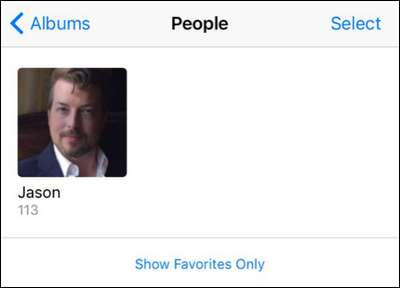
Kun olet asettanut muutaman suosikin ja et enää halua nähdä nimeämättömien ehdotusten luetteloa, voit napsauttaa Näytä vain suosikit -vaihtoehtoa, jolloin Ihmiset-albumi täytetään vain suosikkihenkilöillä, jotka olet nimittänyt ja merkinnyt suosikeiksi.
Kuinka lisätä merkintöjä manuaalisesti
Lopuksi, ennen kuin lähdemme uudesta tunnistettujen kasvojen ominaisuudesta, on vielä yksi asia, jota on tarkasteltava. Olet ehkä huomannut sovelluksen kanssa pelatessasi, että ehdotettujen ihmisten määrä (samoin kuin mitä ihmisiä ehdotettiin) muuttui, kun luot nimettyjä ihmisiä, merkitsit heidät suosikkeiksi ja jopa avasit ja suljet sovelluksen.
Jos haluat luoda nimetyn merkinnän henkilölle, jonka tiedät omistavan valokuvan, mutta jota et näe ehdotusruudussa (tai se oli siellä, mutta kadonnut), voit tehdä sen etsimällä "Lisää" -kuvakkeen nimeltä "Lisää ihmisiä" ”People-albumin pääkäyttöliittymän alaosassa. Valitse kuvake.
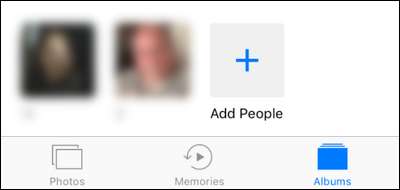
Täältä löydät laajan valikoiman kasvoja - kasvojentunnistusalgoritmi on niin epämääräisesti terävä, että löydät jopa merkinnät kasvoille, jotka olivat taulukoilla valokuviesi taustalla. Lisää ihmisiä -näyttö on erityisen mukava aikaa säästävästä näkökulmasta, koska sen avulla voit valita useita ryhmiä saman henkilön valokuvista, kuten:
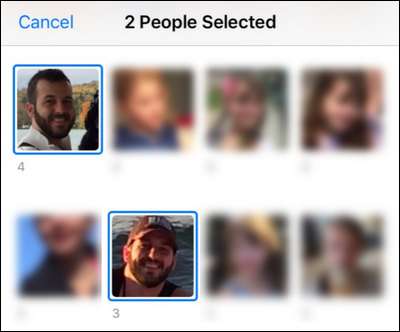
Kun olet valinnut ryhmät, voit joko valita Lisää Lisää näytön alareunasta (yhdelle ryhmälle) tai "Yhdistä" (jos olet valinnut useita ryhmiä). Tämä joko lisää yhden ryhmän tai yhdistää ja lisää useita ryhmiä vastaavasti Ihmiset-pääalbumiin, jossa voit napauttaa valokuvaryhmää ja määrittää nimen. Tässä on ehdottomasti ylimääräisen vaivannäön arvoinen vierittäminen hieman ja varmista, että olet ottanut hyvän osan valokuvista tietystä henkilöstä, koska on paljon nopeampi napauttaa Yhdistä kerran, kuin lisätä tai merkitä valokuvia millä tahansa muulla työnkulku Kuvat-sovelluksessa.
Siinä kaikki siinä! Vaikka se näyttää melko yksinkertaiselta (ja näennäisesti piilotetulta) ominaisuudelta iOS 10: n päivitetyssä Kuvat-sovelluksessa, on itse asiassa melko hienostunut tapa kammella kaikki valokuvat läpi ja tunnistaa ystävien ja perheenjäsenten kasvot automaattisesti.







